Kontrola pravopisu je důležitým nástrojem, pokud vaše práce zahrnuje psaní nebo úpravu textových souborů nebo dokumentů. Zatímco většina editorů založených na GUI přichází s vestavěnou funkcí kontroly pravopisu, totéž nelze říci o editorech příkazového řádku. Existují však samostatné nástroje příkazového řádku, které vám mohou pomoci s kontrolou pravopisu.
Zde v tomto tutoriálu probereme jeden takový nástroj, nazvaný aspell . Než se však ponoříme, stojí za zmínku, že všechny příklady v článku byly testovány na počítači Ubuntu 18.04 LTS.
Příkaz aspell pro Linux
Jak již bylo zmíněno na začátku, příkaz aspell vám umožňuje provádět kontrolu pravopisu v textovém souboru. Můžete dokonce zkontrolovat jednotlivá slova. Následuje jeho syntaxe:
aspell [options] <command>
A zde je to, co o tomto nástroji říká manuálová stránka:
aspell is a utility program that connects to the Aspell library so that
it can function as an ispell -a replacement, as an independent spell
checker, as a test utility to test out Aspell library features, and as
a utility for managing dictionaries used by the library.
The Aspell library contains an interface allowing other programs direct
access to its functions and therefore reducing the complex task of
spell checking to simple library calls. The default library does not
contain dictionary word lists. To add language dictionaries, please
check your distro first for modified dictionaries, otherwise look here
for base language dictionaries <http://aspell.net>.
Následuje několik příkladů ve stylu otázek a odpovědí, které by vám měly poskytnout lepší představu o tom, jak nástroj funguje.
O1. Jak používat příkaz aspell?
Základní použití aspellu není úplně přímočaré, takže je dobré získat souhrn použití, něco, co můžete získat pomocí příkazu 'usage'.
aspell usage
A zde je to, co pravděpodobně získáte ve výstupu:
Usage: aspell [options] <command>
<command> is one of:
-?|usage display a brief usage message
help display a detailed help message
-c|check <file> to check a file
-a|pipe "ispell -a" compatibility mode
[dump] config dumps the current configuration to stdout
config <key> prints the current value of an option
[dump] dicts | filters | modes
lists available dictionaries / filters / filter modes
[options] is any of the following:
--encoding=<str> encoding to expect data to be in
--mode=<str> filter mode
-l,--lang=<str> language code
-d,--master=<str> base name of the main dictionary to use
--sug-mode=<str> suggestion mode
Q2. Jak zkontrolovat pravopisné chyby v souboru pomocí aspell?
To lze provést pomocí volby -c příkazového řádku. Například:
aspell -c test.txt
Následující je to, co nástroj zobrazí po provedení výše uvedeného příkazu:
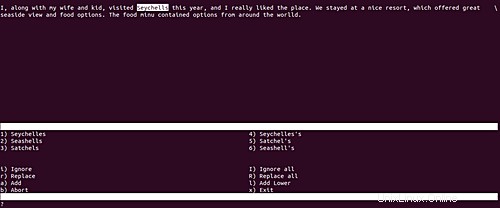
Můžete tedy vidět, že nástroj zvýraznil první pravopisnou chybu v textu a ve spodní polovině okna nabízel možnosti, o kterých si myslel, že bych je mohl zajímat jako náhradu. Také, pokud vidíte pozorně, existují také možnosti ignorovat aktuálně zvýrazněnou pravopisnou chybu, nahradit všechny výskyty aktuálně zvýrazněného slova, přidat do slovníku aspell a opustit toto zobrazení.
O3. Jak používat aspell ke kontrole jednotlivých slov?
To můžete provést pomocí volby příkazového řádku -a.
aspell -a
Jakmile tento příkaz spustíte, bude čekat na vstup uživatele. V tomto režimu zadejte slovo, stiskněte Enter a na stdout se zobrazí aspell nabízející návrhy pravopisu.
Následující snímek obrazovky ukazuje tuto možnost příkazového řádku v akci:

4. Jak používat aspell k hromadné kontrole slov?
To můžete provést pomocí možnosti příkazu 'list'.
aspell list
Výše uvedený příkaz bude při spuštění čekat na vstup uživatele. Přidejte tolik slov, kolik chcete, a až budete hotovi, stiskněte Ctrl+D. Pak uvidíte, že aspell zobrazí nesprávně napsaná slova pod vámi zadaným vstupem.
Následující snímek obrazovky ukazuje tuto možnost v akci:
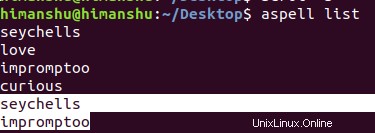
O5. Jak ovládat slovník používaný aspell?
Manuálová stránka pro aspell nabízí různé možnosti, které můžete použít k ovládání slovníku používaného tímto příkazem. Zde jsou některé z důležitých:
--master=<name>, -d <name>
Base name of the dictionary to use. If this option is specified
then Aspell will either use this dictionary or die.
--dict-dir=<directory>
Location of the main dictionary word list.
--lang=<string>, -l <string>
Language to use. It follows the same format of the LANG envi?
ronmental variable on most systems. It consists of the two let?
ter ISO 639 language code and an optional two letter ISO 3166
country code after a dash or underscore. The default value is
based on the value of the LC_MESSAGES locale.
--size=<string>
The preferred size of the dictionary word list. This consists
of a two char digit code describing the size of the list, with
typical values of: 10=tiny, 20=really small, 30=small, 40=med-
small, 50=med, 60=med-large, 70=large, 80=huge, 90=insane.
Závěr
Pravděpodobně budete souhlasit s tím, že aspell je užitečný nástroj, o kterém by uživatelé příkazového řádku Linuxu měli vědět. Základy tohoto nástroje jsme probrali zde. Jakmile si tyto možnosti procvičíte, přejděte na stránku manuálu příkazu, kde se o něm dozvíte více.